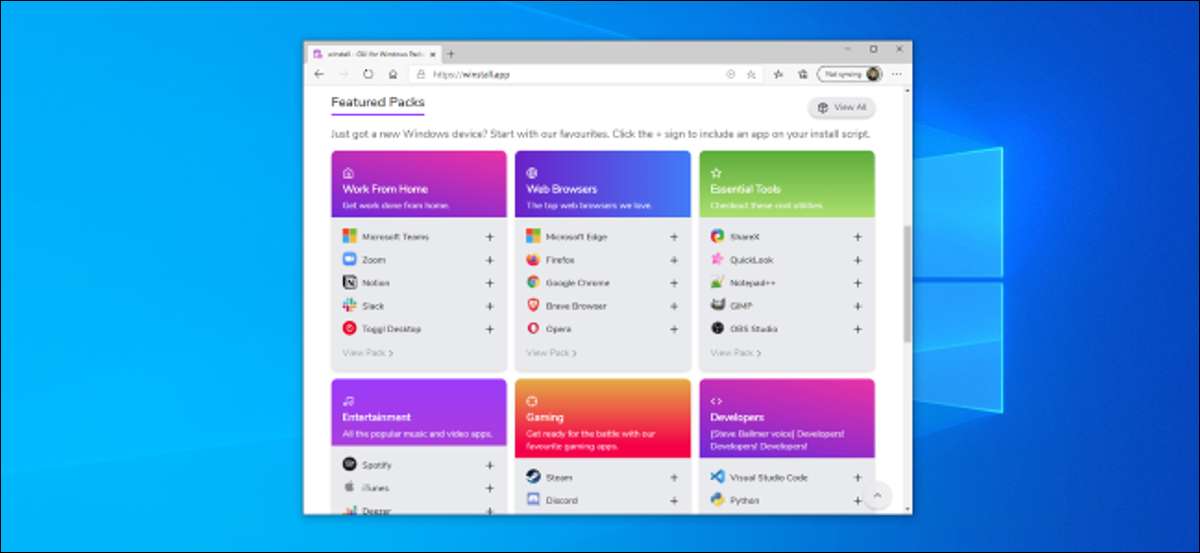
Microsoft are un nou manager de pachete Windows care vă permite să instalați aplicații din linia de comandă. Mehedi Hassan's Winstall. Oferă o aplicație web ușoară pe care o puteți utiliza pentru a instala rapid și ușor aplicațiile Windows preferate în câteva clicuri.
Cum funcționează acest lucru: Winstall și Winget au explicat
Managerul de pachete Windows Microsoft, numit, de asemenea, "Winget", vă permite să descărcați rapid și să instalați una sau mai multe aplicații cu o singură comandă. Este mult ca Un manager de pachete Linux . Începând cu începutul lunii noiembrie 2020, managerul de pachete Windows este încă în formă de previzualizare și nu este încă inclus în Windows 10. Cu toate acestea, va fi o zi stabilă și încorporată în Windows 10.
Asta e veste minunată, dar majoritatea oamenilor nu vor să utilizeze linia de comandă, preferând să instaleze aplicațiile folosind o interfață grafică. Asta este ceea ce face Winstall, o aplicație terță parte. Creat de Mehedi Hassan, Winstall este o interfață bazată pe web care vă permite să alegeți aplicațiile dvs. preferate într-un browser. Site-ul web vă oferă apoi comanda care va instala automat aplicațiile selectate cu WINGET. Nu trebuie să știți cum funcționează Winget sau scrieți comanda.
Este mult ca Ninite.ro , dar utilizează managerul de pachete Windows.
Iată un motiv pentru care Winstall este minunat: Nu trebuie să instalați niciun software suplimentar. Este un site web care generează o comandă care funcționează cu managerul de pachete Windows. Puteți vedea exact ceea ce face pe computerul dvs.
În viitor, probabil vor exista alte interfețe grafice pentru managerul de pachete Windows. Winstall este doar primul popular.
LEGATE DE: Cum se utilizează managerul de pachete Windows 10, "Winget"
Cum se instalează aplicațiile preferate cu Winstall
În primul rând, va trebui să Instalați Winget de la Microsoft . Fără instalarea WINDET, Winstall nu va funcționa. În viitor, Windet va face parte din Windows 10 și veți putea utiliza un instrument ca Winstall pe orice PC fără nici o configurație.
Cu managerul de pachete Windows instalat pe PC, se îndreaptă spre Site-ul Winstall. . Utilizați caseta de căutare sau răsfoiți aplicațiile populare și recomandate, adăugând orice aplicații doriți în scriptul de instalare.
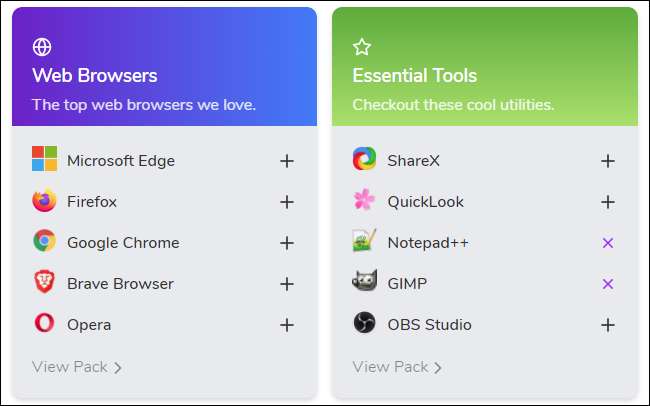
Odată ce ați ales toate aplicațiile preferate de pe site, faceți clic pe butonul "Generați scriptul" din partea de jos a paginii.
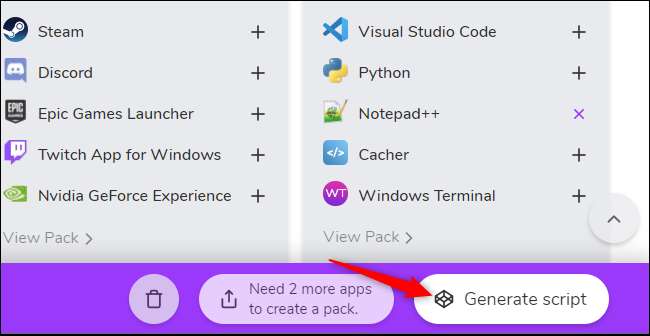
Site-ul Winstall vă va arăta comanda pe care trebuie să o rulați pentru a instala aplicațiile. Puteți vedea lista completă a aplicațiilor din partea de jos a acestei pagini. Puteți elimina orice nu doriți.
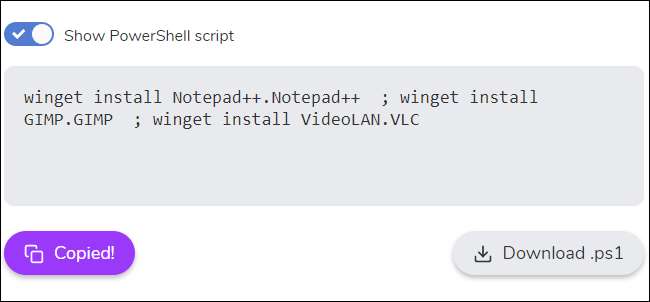
Pentru a le instala, deschideți un terminal de ferestre , Promptul de comandă sau fereastra PowerShell. De exemplu, puteți să faceți clic dreapta pe butonul Start sau apăsați Windows + X și selectați "Windows PowerShell" pentru a deschide o fereastră PowerShell. Nu trebuie să o lansați ca administrator.

Copiați-Lipiți comanda de pe pagina web în mediul liniei de comandă și apăsați ENTER. (Dacă utilizați PowerShell, asigurați-vă că selectați "Afișați scriptul PowerShell" pe site.)
De asemenea, puteți descărca un fișier .bat sau .ps1 dacă doriți. Aceasta este un fișier script. Aceasta va rula automat comanda afișată pe pagină când faceți dublu clic pe el.
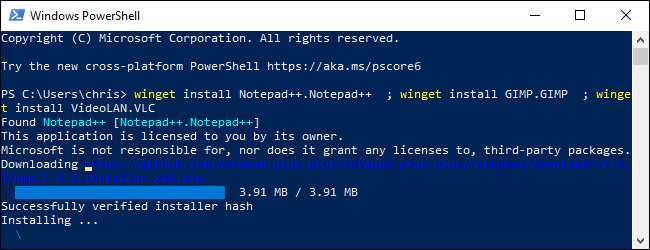
Acesta este acesta - Managerul de pachete Windows va instala automat aplicațiile selectate în linia de comandă. Le puteți dezinstala ca orice altă aplicație Panoul de control standard sau ferestre de setări.
LEGATE DE: Noul terminal Windows este gata; Iată de ce este uimitor
Site-ul Winstall are alte caracteristici utile, inclusiv abilitatea de a crea propriile pachete pentru o distribuție ușoară a aplicațiilor dvs. preferate către alte persoane.
Am dorit un manager de pachete adecvați pentru ferestre pentru o perioadă lungă de timp și suntem încântați să vedem ce alte soluții grafice pe care le creează comunitatea Windows Developer în viitor.







